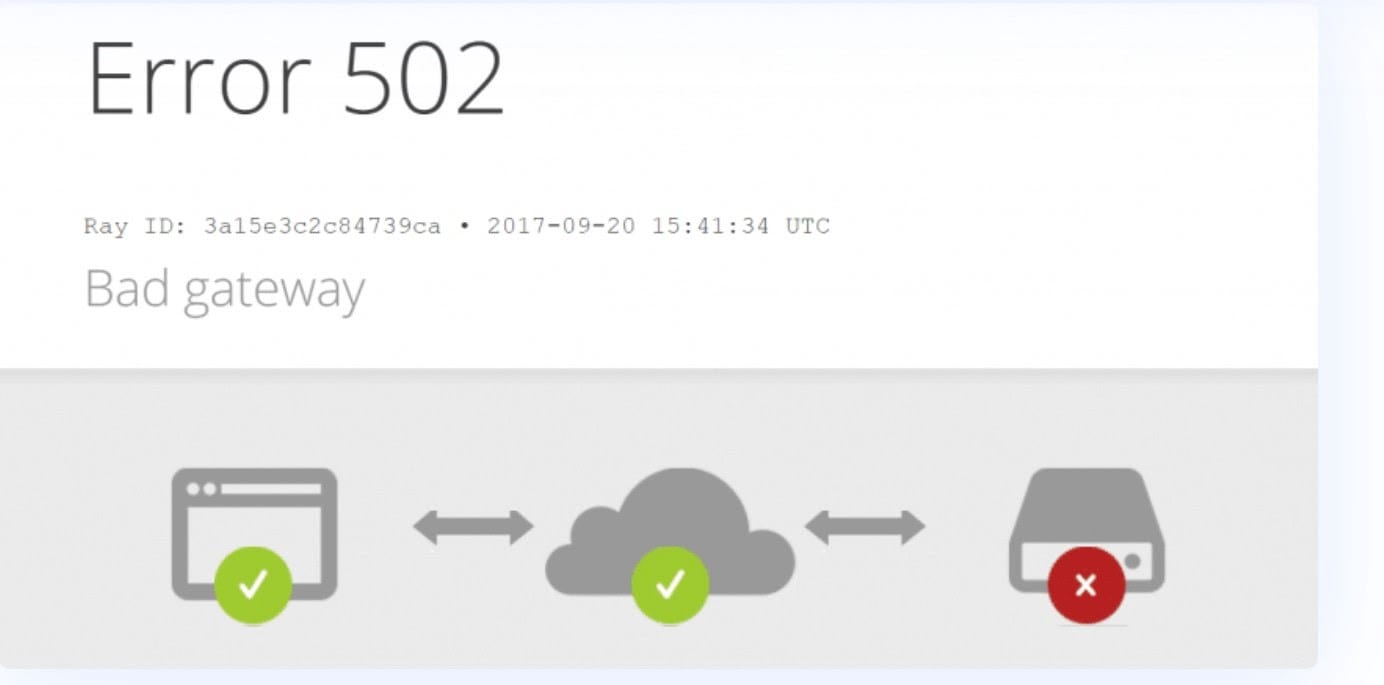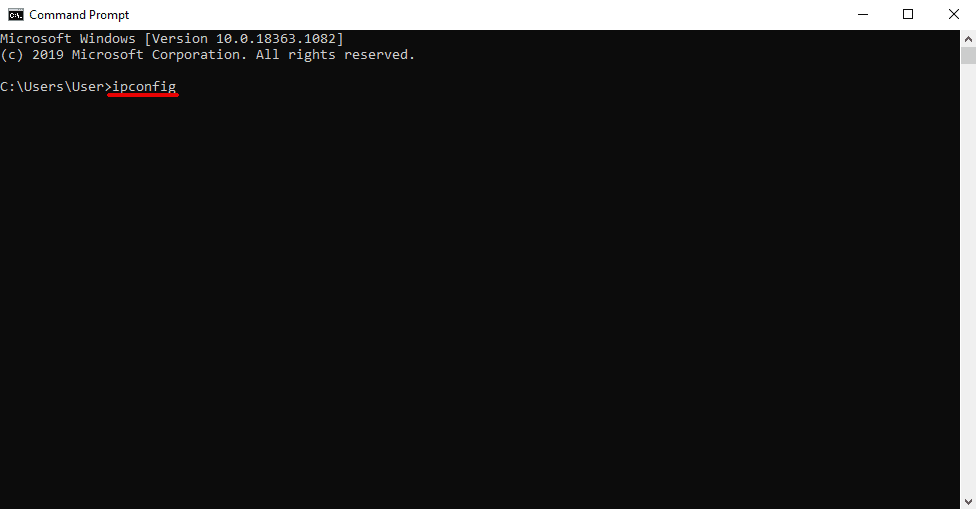Cómo solucionar el error 502 de puerta de enlace incorrecta en WordPress
Índice del contenido
El error 502 es un error común que puede encontrar en WordPress. Para un principiante, podría pensar que resolverlo es una pesadilla. Sin embargo, no es así. El error es más fácil de solucionar y podrás solucionarlo en poco tiempo. Veremos el método para corregir el error 502 de puerta de enlace incorrecta en WordPress. No veremos solo un método sino que veremos muchos métodos para hacerlo. Entonces, uno de estos seguramente funcionará para ti.
Descripción general del error 502 Bad Gateway en WordPress
Primero comenzaremos con la descripción general del error 502. El error se puede mostrar de varias formas posibles.
En algunos navegadores, sólo verás la pantalla en blanco y nada más. Entonces, si ve una página en blanco después de abrir el sitio web de WordPress, es muy probable que esté enfrentando el error 502. Entonces, veremos cómo solucionarlo.
También podría mostrarse como 502: el servidor web recibió una respuesta no válida mientras actuaba como puerta de enlace o servidor proxy.
El error está en rojo y seguramente te habrás encontrado con esto.
Como dice el error, es cuando el servidor envió una respuesta no válida. En la mayoría de los casos es porque no se conocía la solicitud.
Puedes arreglarlo en poco tiempo.
Antes de entrar en el método de reparación, veremos cómo se muestra este error.
- "502 Puerta de enlace no válida"
- "Error 502"
- "502 Server Error: El servidor encontró un error temporal y no pudo completar su solicitud"
- Puerta de enlace incorrecta: el servidor proxy recibió una respuesta no válida de un servidor ascendente
- “Servicio 502 temporalmente sobrecargado”
- "Error HTTP 502 - Puerta de enlace incorrecta"
- "Error de proxy 502"
- "HTTP 502"
- Error temporal (502)
- Eso es un error
- 502 puerta de enlace incorrecta Cloudflare
- Una pantalla blanca en blanco
Si ve alguno de los errores anteriores, la solución es la misma. Ahora nos dirigiremos a la solución.
Solucionar el error 502 de puerta de enlace incorrecta en WordPress
Ahora veremos cómo corregir el error 502 de puerta de enlace incorrecta en WordPress.
En primer lugar, puedes probar algunas de las cosas más básicas para ver si el sitio web funciona o no.
Esto incluye esperar un tiempo y actualizar la página.
Muchas veces, cuando se lleva a cabo el proceso de actualización, verá el error y no funcionará. Entonces, la mejor manera sería esperar un par de segundos y volver a intentarlo. Si aún así no funciona, seguramente puedes continuar con los siguientes pasos.
Algunos de los pasos que se indican a continuación también incluirán muchos cambios en su sitio web o en el administrador de archivos. Se recomienda realizar una copia de seguridad adecuada del sitio web antes de comenzar a realizar los cambios. Esto garantizará que el sitio web sea seguro.
Incluso si algo sale mal, puedes restaurar la versión anterior del sitio web con sólo unos pocos clics. Por lo tanto, siempre que realice cambios en los archivos, tenga una copia de seguridad adecuada de su sitio web.
Limpia el caché de tu navegador
Bueno, a veces el problema no está en el servidor. pero en tu computadora. Puedes intentar arreglar el navegador primero.
¿Como arreglarlo? Bueno, sólo necesitas borrar la memoria caché y vuelve a intentarlo.
Si no quieres borrarlo, puedes intenta abrir el sitio web en modo incógnito. Si el error desapareció entonces el el problema es con tu navegador y no con el servidor. Entonces, puedes solucionarlo fácilmente.
Además, asegúrese de consultar el sitio web únicamente en modo incógnito. Esto asegurará que el sitio web esté libre de errores o que tenga un error.
El modo incógnito cargará el sitio web sin memoria caché y esa es la razón por la que debes hacerlo cada vez que apliques uno de los métodos.
Hablando de la memoria caché, no es necesario que la memoria caché del navegador les esté dando problemas. A veces, hay muchas posibilidades de que la memoria caché del servidor sea la verdadera culpable. Por lo tanto, también solucionaremos el problema con la memoria caché del servidor e intentaremos cargar el sitio web nuevamente.
No es tan fácil como abrir el modo incógnito. Entonces, tendremos que trastear con los complementos para hacerlo.
Caché del servidor
Como se mencionó, el caché del servidor también podría ser el problema en algunos casos. Entonces, intentaremos borrar el caché del servidor.
En WordPress, hay complementos para manejar el caché. Si tienes activado uno de los complementos, entonces el complemento podría ser el problema.
Entonces, primero puedes intenta borrar la memoria caché del complemento. Dependiendo del complemento que utilices, podrás hacerlo fácilmente.
Primero, puedes intentar configurar el complemento de la manera correcta. Si eso no funciona, simplemente puedes desactivar ese complemento. Esto suele funcionar. Si desactiva el complemento, ya no guardará el caché. Por lo tanto, puede ver el sitio web.
Si no tiene acceso al panel principal de WordPress, puede dirígete al administrador de archivos y desde allí puedes cambiar el nombre del complemento. Busque el complemento de caché en wp-content/plugins y luego desactive ese complemento.
Eso es practicamente todo. Después de hacer eso, el complemento se desactivará y su sitio web funcionará bien.
Primero puede intentar borrar el caché antes de desactivarlo. Si borra la memoria caché, se eliminará todo el caché del servidor y es posible que su sitio web vuelva a funcionar. Sin embargo, si esto no funciona, puedes desactivarlo.
Desactivar todos los complementos
Si el método anterior no funciona, puedes intenta desactivar todos los complementos. Esto suele funcionar.
Tu puedes sólo cambiar el nombre de toda la carpeta del complemento. Sólo abre tu Administrador de archivos y dirígete a wp-content Y entonces usted puede cambiar el nombre de la carpeta del complemento dentro de ella.
Cuando cambiar el nombre de la carpeta, va a desactivar todos los complementos. Lo no eliminará el complemento y la mayoría de las configuraciones también seguirán siendo las mismas. Entonces, no hay nada de qué preocuparse.
Además, todavía tienes tu copia de seguridad. Entonces, en caso de que algo salga mal, seguramente podrás restaurar la copia de seguridad y poner en marcha el sitio web.
Una vez que elimine todos los complementos, puede intentar visitar el sitio web. Si el sitio web funciona bien, puedes activar todos los complementos nuevamente.
Si el sitio web no se carga después de activar el complemento, puede intentar solucionar el problema.
Simplemente active algunos complementos y vea si el problema vuelve a ocurrir. De lo contrario, puede activar algunos otros complementos. Esto le dará una idea clara sobre qué complemento está causando el error 502. Una vez que encuentre el complemento, puede corregir fácilmente el error 502 de puerta de enlace incorrecta en WordPress.
Dicho esto, puedes solucionar el problema fácilmente. Asegúrate de activarlos todos después de desactivarlos.
Además, si encontró un complemento. Puedes intentar actualizar el complemento. En algunos casos, el complemento desactualizado podría estar causando el problema. Por lo tanto, si intentas actualizarlo, es posible que el problema se solucione. Además, si no hay ninguna actualización, puedes intentar eliminar el complemento y luego reinstalarlo nuevamente. Tenga en cuenta que también podría eliminar los datos. Así que elige sabiamente. A veces, la mala configuración puede ser el motivo del error.
Configuración DNS
Si hay algo problema con el DNS, es posible que veas este error. Entonces, ahora lo haremos solucionar el problema con el DNS.
Puede deberse al problema de DNS del navegador o al DNS del dominio.
A ver el DNS del navegador, puede abre tu CMD con admin acceda y escriba la siguiente línea.
ipconfig / flushdns
Pulsa el botón Enter y vea si el sitio web se abre nuevamente.
Aparte de esto, si acabas de Cambió el DNS de su nombre de dominio., tendras que espere al menos 48 horas. A veces, puede tardar hasta 48 horas. para que DNS se propague. Por lo tanto, puede esperar al menos 48 horas y ver si el sitio web vuelve a cargarse normalmente.
Pregúntele al proveedor del servidor
La última opción será póngase en contacto con el proveedor de alojamiento y pregúntales sobre el tema. Tú también puedes verifique los registros del servidor.
Sin embargo, si no puedes entender nada allí, seguramente podrás póngase en contacto con el soporte de alojamiento. Seguramente te ayudarán. En mayoria de los casos, resolverán todo el problema por su parte. Sin embargo, si no lo resuelven o no son capaces de solucionarlo, seguramente lo harán. decirle qué está causando el problema.
Ahora que conoce el motivo del error, podrá solucionarlo en poco tiempo. Puede ver cuál de los pasos anteriores se aplica a usted e intentarlo nuevamente.
Palabras finales
Para concluir, se trataba de cómo solucionar un error 502 de puerta de enlace incorrecta en WordPress. Seguramente afecta al SEO. Por lo tanto, asegúrese de solucionar este error lo antes posible. Si está utilizando CDN, puede intentar desactivar la CDN y ver si funciona correctamente o no. No olvide realizar una copia de seguridad de su sitio web antes de probar cualquiera de estos métodos.